Cómo desactivar el autocorrector de WhatsApp en Android e iOS en menos de 1 minuto

- No es posible desactivar el autocorrector de WhatsApp como tal, pero sí que puedes hacer que no te señale fallos gramaticales o te corrija palabras.
- El proceso es realmente sencillo y puedes hacerlo tanto en iOS como en Android.
- Descubre más historias en Business Insider España.
El autocorrector evita faltas de ortografía y permite escibir mensajes con más rapidez pero también juega malas pasadas.
Seguro que te ha pasado alguna vez: estás escribiendo un mensaje de WhatsApp y cuando lo envías te das cuenta de que has enviado algo que no querías porque el corrector ortográfico te lo ha corregido.
Por suerte, si prefieres tener un control absoluto sobre lo que quieres enviar y además no quieres que se te marquen palabras en rojo que el diccionario no conoce, siempre puedes desactivar el autocorrector de WhatsApp tanto en Android como en iOS.
Ten en cuenta que para quitar el autocorrector de WhatsApp no podrás hacerlo desde la propia aplicación, pero puedes hacerlo desde los ajustes de tu teléfono.
Leer más: Cómo escuchar mensajes de voz en WhatsApp antes de enviarlos con este sencillo truco
Cómo desactivar el corrector de WhatsApp en iPhone
Para quitar el autocorrector de WhatsApp en iPhone, sigue leyendo:
- Entra en los Ajustes.
- A continuación, pulsa en General.
- El siguiente paso es darle a Teclado.
- Por último, desactiva el botón de Autocorrección.
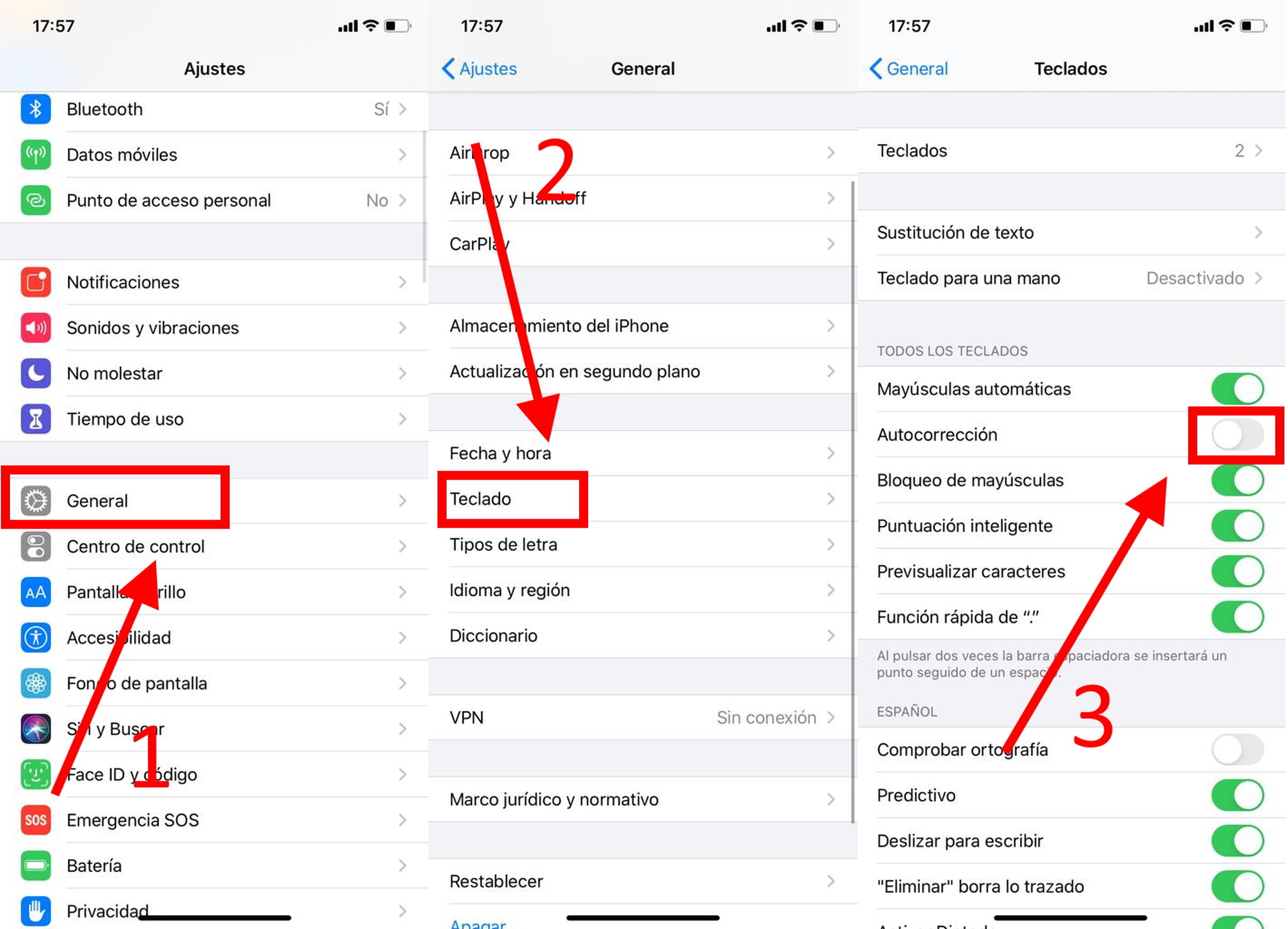
Cómo quitar el corrector de WhatsApp en Android
Para desactivar el autocorrector de WhatsApp en Android, sigue estos sencillos pasos:
- Pulsa en los Ajustes del teléfono.
- Desplázate por este menú hasta abajo del todo y dale a Sistema.
- Ahora pincha en Corrección ortográfica.
- Por último, desactiva el botón de Corrección ortográfica.
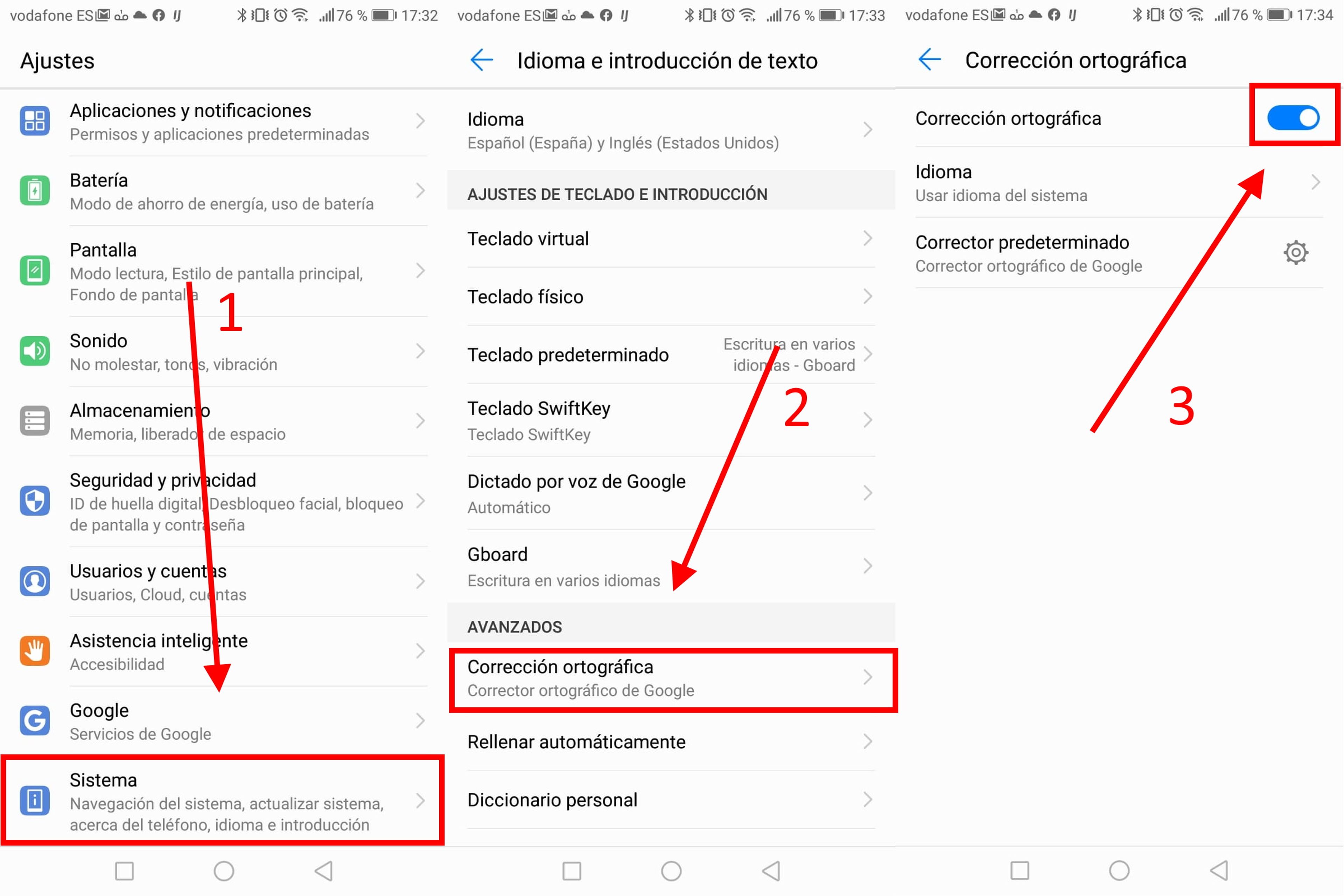
Una vez hecho esto, ya habrás logrado desactivar el autocorrector de WhatsApp tanto en Android como en iPhone y tendrás control absoluto sobre lo que estás escribiendo.
Otros artículos interesantes:
Descubre más sobre Carlos Ferrer-Bonsoms Cruz, autor/a de este artículo.
Conoce cómo trabajamos en Business Insider.